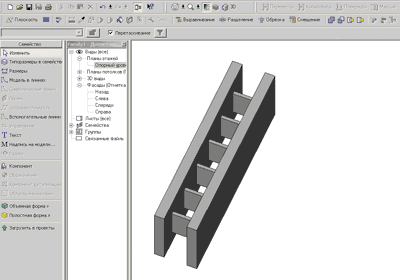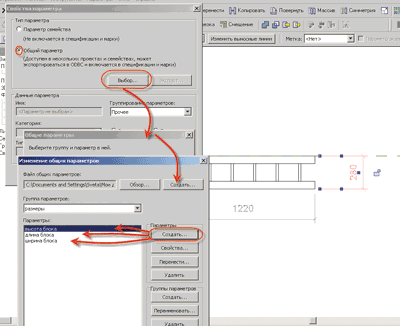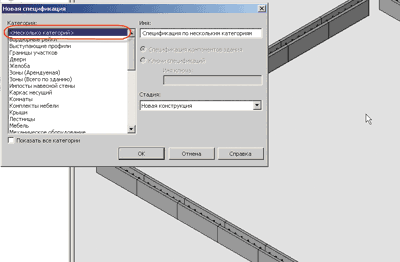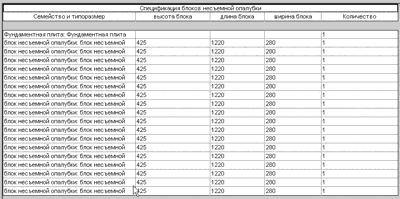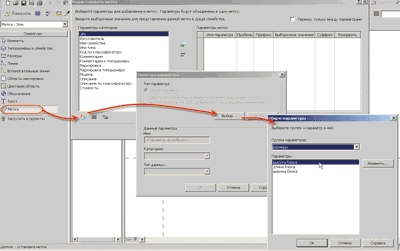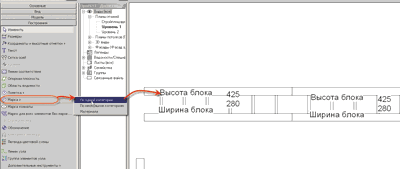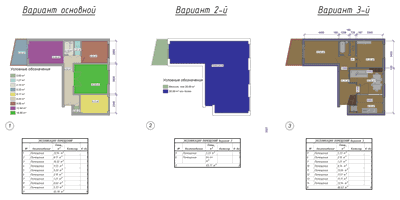Человек строил издавна - из пещер он перебрался в шалаши, а затем в дома. Эволюция продолжается постоянно, сложность инженерных задач растет в геометрической прогрессии. Сегодня этому процессу помогают компьютерные технологии, в том числе новая на российском рынке платформа Revit.
Платформа Revit
В линейку Revit входят сразу три продукта, которые помогают решать различные виды задач на стадии проектирования объекта:
- AutoCAD Revit Architecture Suite 2010 отвечает за выработку концептуальной модели будущего сооружения и разработку архитектурно-строительной части проекта;
- AutoCAD Revit Structure Suite 2010 предназначен для конструкторской проработки строительных конструкций каркаса здания;
- AutoCAD Revit MEP Suite 2010 выполняет задачи проектирования инженерных систем зданий.
В качестве элементов в платформе Revit можно использовать семейство, с помощью которого очень удобно управлять данными и изменять их. При изменении параметров семейства в проекте автоматически обновляются и все входящие в него элементы.
Рассмотрим пример применения семейств при решении задач проектирования несъемной опалубки, таких как получение 3D-модели, планов раскладки элементов и спецификаций.
Использование общих параметров при создании семейств в Revit
При создании семейств у пользователя есть возможность задавать объектам особые характеристики, не предусмотренные по умолчанию в текущем шаблоне семейств. Общие параметры можно задавать в любом семействе независимо от категории. Описание общих параметров хранится во внешнем файле, который может находиться на сетевом диске и применяться различными семействами и проектами. Одним из примеров использования общих параметров является возможность добавления в спецификации особых характеристик объекта, а также применение необходимых характеристик при маркировании объектов.
Использование общих параметров рассмотрим на примере создания блока несъемной опалубки, загрузки его в текущий проект, создания спецификации на данные объекты, а также пользовательской марки для данного объекта.
Блок несъемной опалубки создадим на основе общего шаблона - Метрическая система , типовая модель. В данном семействе пересечение опорных плоскостей будет определять точку вставки объекта в проект. Поэтому располагаем блок так, чтобы точка вставки находилась в одном из вершин блока. С помощью команды Объемная форма был создан блок, представленный на рис. 1.
Рис. 1
Расставляем габаритные размеры нашего блока, которые мы хотели бы видеть при создании спецификации на блоки в проекте. Для решения нашей задачи были определены габаритная длина, высота и ширина блока. При создании метки для данных размеров выбираем тип параметра - общий параметр, далее создаем файл, в котором будут храниться общие параметры, после чего переходим к их созданию (рис. 2).
Рис. 2
Таким образом, мы определили габаритные размеры нашего блока как общие параметры. При необходимости можно определить остальные размеры нашего блока как параметры семейства, а также создать несколько типоразмеров нашего семейства. Сохраняем наш блок в библиотеке и загружаем в проект. Выбрав команду Компонент, мы можем использовать только что созданный блок в нашем проекте.
Для того чтобы выдать спецификацию на только что созданные блоки, выбираем команду Ведомость/Спецификация -> Спецификация по нескольким категориям (рис. 3).
Рис. 3
После этого в списке доступных полей появятся общие параметры нашего блока. Поскольку мы применяли в нашем проекте только один тип блока, то итоговая спецификация на блоки несъемной опалубки будет выглядеть как на рис. 4.
Рис. 4
Марку нашему блоку создадим на основе шаблона Типовая аннотация . Для того чтобы обозначить, что данная марка будет использована для объектов, созданных на основе общего шаблона, выбираем команду Категория и параметры семейства в выпадающем меню Параметры . В появившемся списке выбираем категорию Марки обобщенной модели (рис. 5).
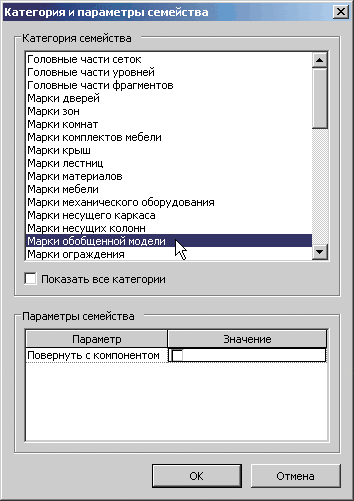
Рис. 5
Для отображения общих параметров (одного или нескольких) выбираем команду Метка, а затем - команду "Добавить параметр". Далее указываем файл, где хранятся общие параметры (рис. 6).
Рис. 6
При необходимости можно добавить в марку обычный текст. В нашем случае мы создали тексты "Высота блока" и "Ширина блока" непосредственно перед меткой, чтобы в проекте в марке он отображался перед значениями размеров нашего блока. Сохраняем и загружаем марку в проект. Команда Марка -> По одной категории расставит марки нашим блокам (рис. 7).
Рис. 7
Таким образом, мы убедились, что применение общих параметров позволит пользователю внести всю необходимую информацию при создании объекта, которую в проекте можно будет использовать как в спецификации, так и при маркировке объектов.
Группирование
При однотипном заполнении стены элементами опалубки можно применять фукцию группирования. Наиболее эффективна она при проектировании многоэтажных зданий с большим количеством типовых этажей. Многократно повторяющиеся элементы конструкции объединяются в группу, а затем могут быть скопированы на новый уровень. При этом изменения в группе автоматически изменяют все копии этой группы. Например, изменение планировки на любом из этажей мгновенно отобразится и на других этажах (рис. 8).

Рис. 8
Варианты прозрачности элементов
Незаменимой может оказаться функция прозрачности элементов для создания 3D-представления опалубки с привязкой к общей архитектуре объекта.
С помощью функции видимости элементов модели можно скрыть выбранный объект или сделать его полупрозрачным (рис. 9).

Рис. 9
Интерфейс API
Для серьезных проектных организаций расширить возможности автоматизации проектных задач можно путем применения интерфейса программирования API.
Внешние приложения подключаются к системе и, оперируя объектами Revit, могут решать самые разнообразные задачи.
Варианты конструктивных решений
Для вариантов раскладки опалубки можно использовать режим Варианты конструкции , который позволяет в рамках одного проекта (файла проекта) проработать несколько вариантов конструктивных решений, сравнить их и взять за основу наиболее оптимальный (рис. 10). При этом в проекте будут сохранены все варианты.
Рис. 10
AutoCAD Revit Architecture Suite 2010 и AutoCAD Revit Structure Suite 2010 полностью русифицированы, переведена техническая документация, имеется подробное описание команд и возможностей, а также приведены наглядные примеры.
Надеемся, пользователи по достоинству оценят всю мощь и удобство платформы Revit!